ヤマトフルフィルメントポータル管理画面側で登録している商品SKUとモール/カートの商品SKUが一致していない場合、ヤマトフルフィルメント側で登録しているSKUを商品マスター内【ロジ用商品コード】に登録することで出荷依頼をかけることが可能となります。
個別で登録する方法
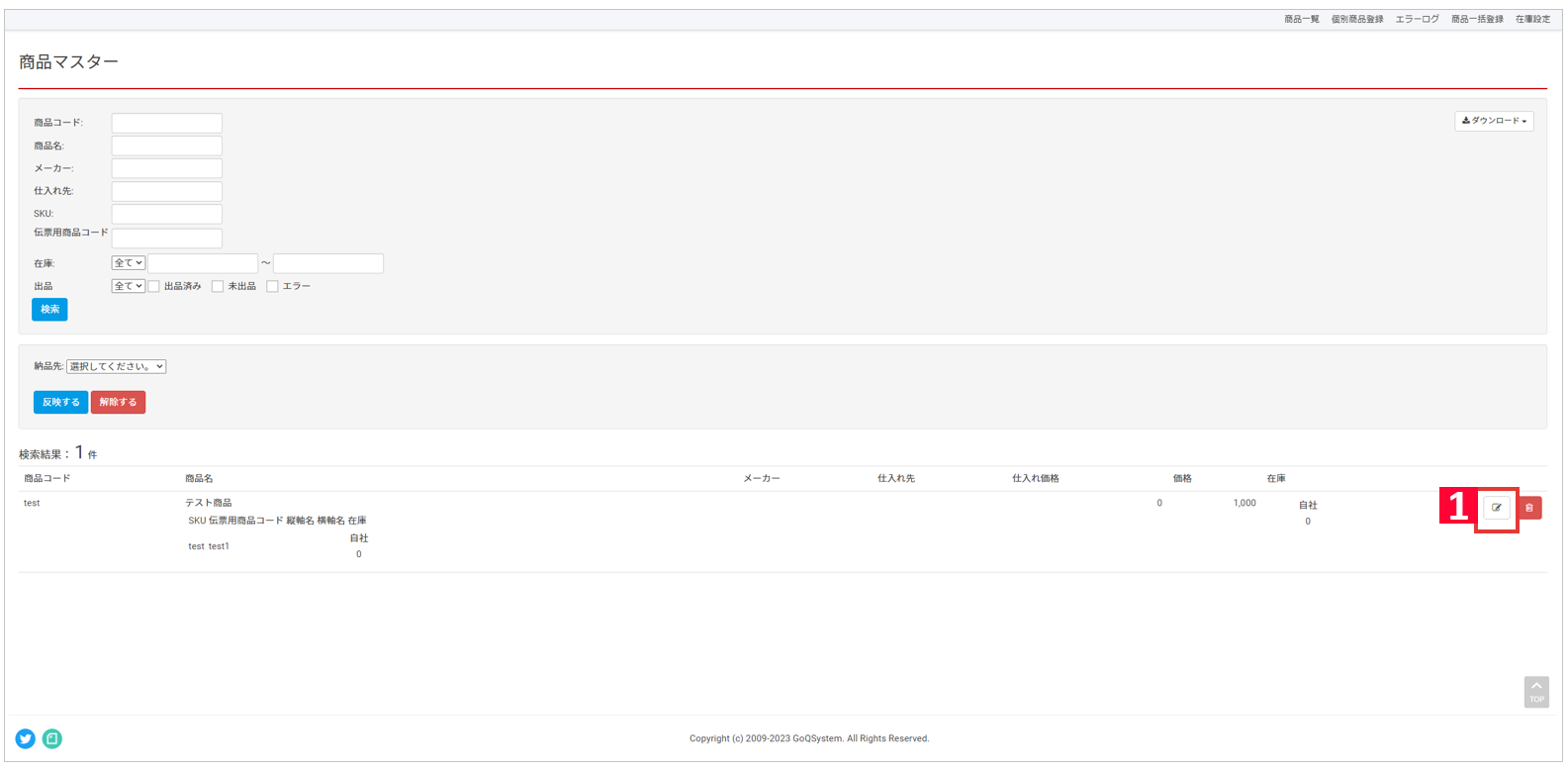
【1】商品マスターを開き、「ロジ用商品コード」を入力したい商品の[編集]ボタンをクリックします。
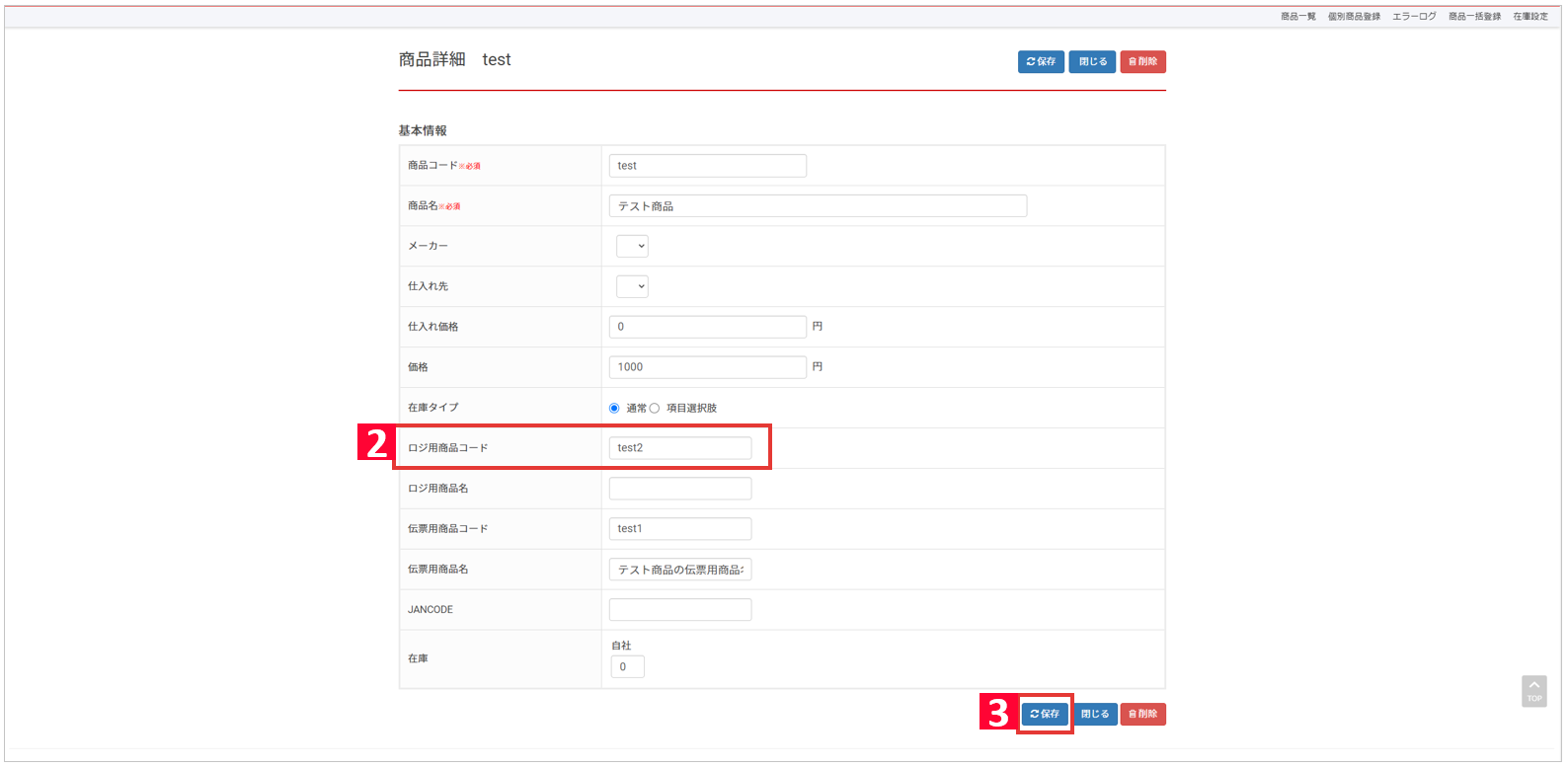
【2】「ロジ用商品コード」にヤマトフルフィルメントで登録しているSKUを入力します。
【3】登録後、[保存]をクリックします。
個別でロジ用商品コードを入力する方法は以上となります。
一括で登録する方法

【1】商品マスターを開き、[ダウンロード]>[通常商品]をクリックします。

【2】ダウンロードしたCSV内にて「ロジ用商品コード」を入力し、保存しておきます。
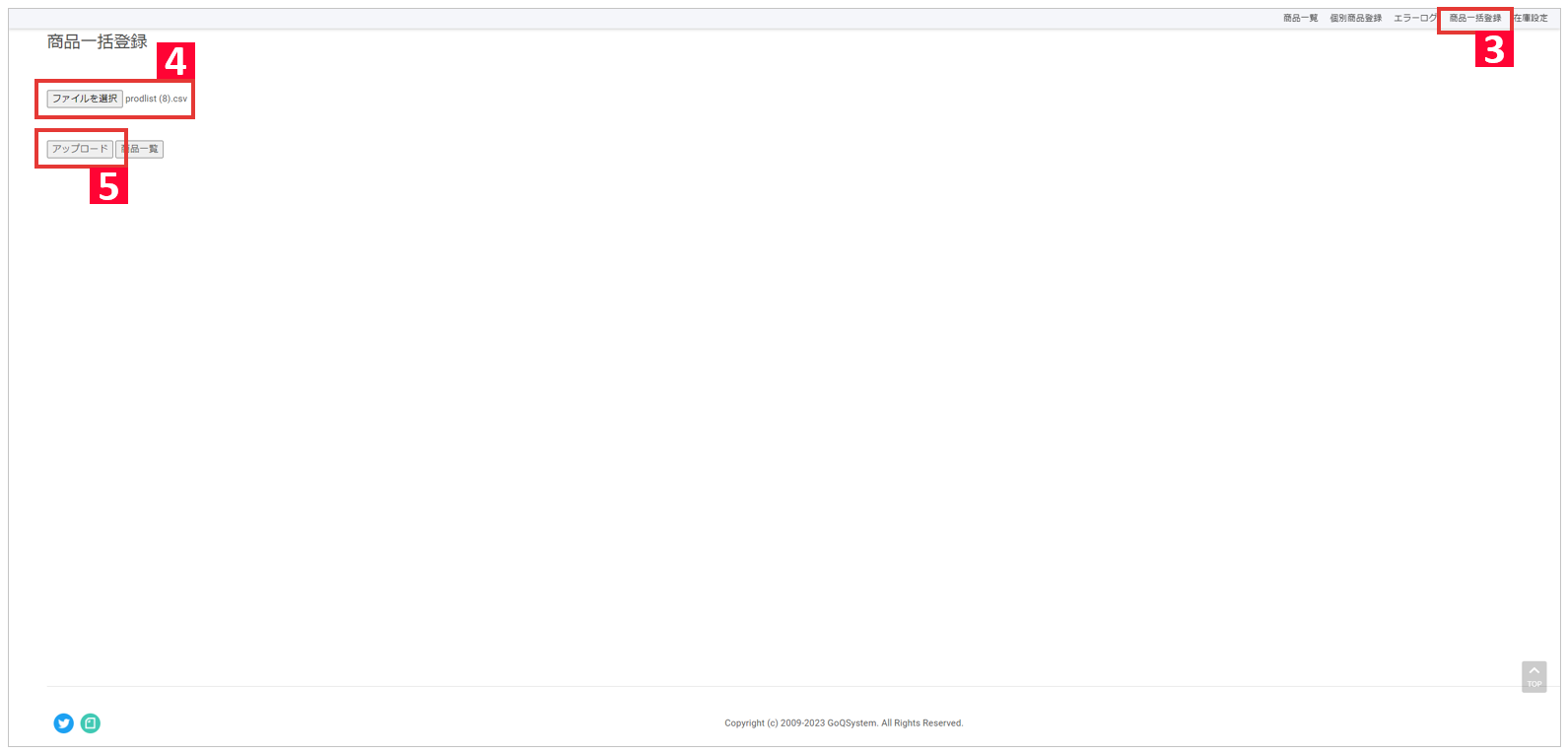
【3】商品マスター内[商品一括登録]をクリックします。
【4】[ファイルを選択]から【2】で編集したCSVを選択します。
【5】[アップロード]をクリックします。
一括でロジ用商品コードを入力する方法は以上になります。
※注意※ 必ず下記設定をお願いいたします
商品マスターに「ロジ用商品コード」をご登録後、下記の設定が必須となります。

【1】GoQSystem受注管理画面上、[各種設定]をクリックします。
【2】[オプション設定]をクリックします。
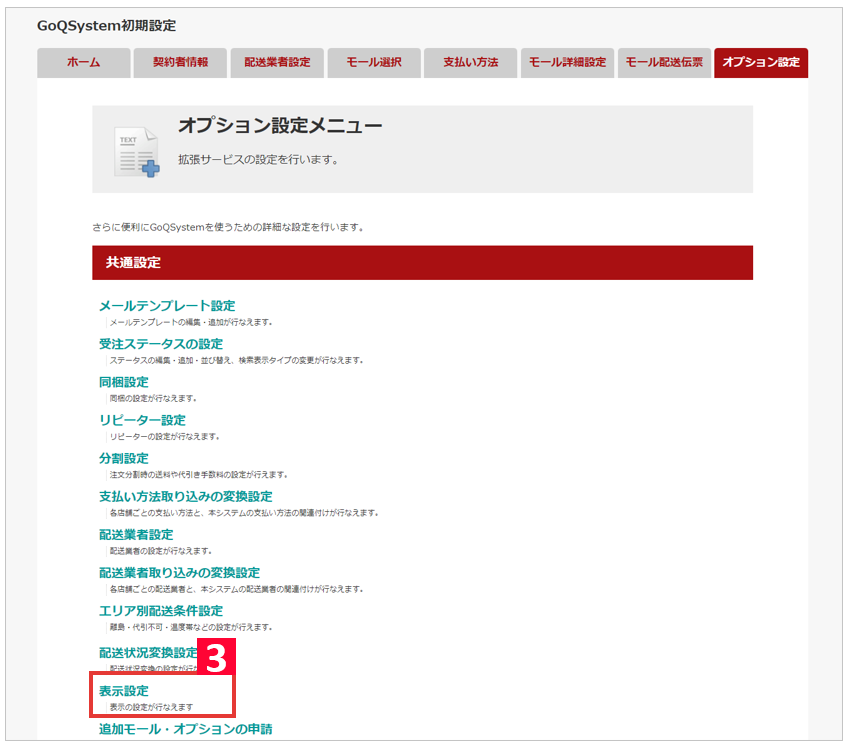
【3】[表示設定]をクリックします。
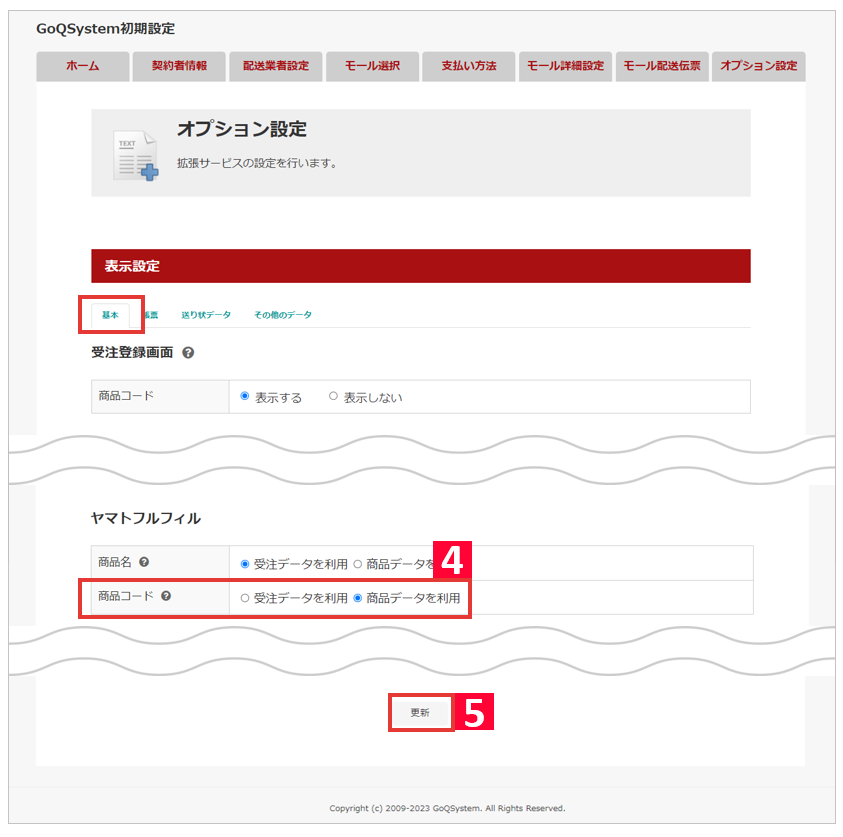
【4】基本タブ内の[ヤマトフルフィル]>[商品コード]にて[商品データを利用]にチェックを入れます。
【5】画面最下部[更新]をクリックしてください。
設定は以上となります。














